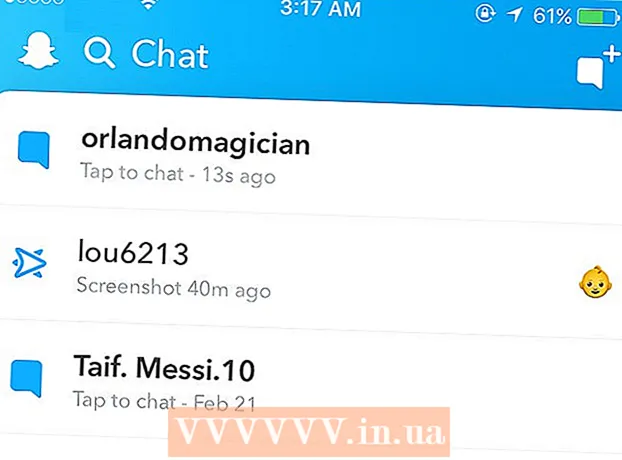Аутор:
Randy Alexander
Датум Стварања:
24 Април 2021
Ажурирати Датум:
1 Јули 2024

Садржај
Ваш иПад се може повезати на Интернет преко бежичне мреже или путем мобилног пакета за пренос података. Када се повежете на бежичну мрежу, неће вам бити наплаћене накнаде за приступ Интернету (осим ако их не наплати добављач Вифи-ја). Постоји накнада за коришћење вашег мобилног податковног пакета, али заузврат можете приступити Интернету са било ког места са мобилним сигналом.
Кораци
1. метод од 2: Придружите се Ви-Фи мрежи
Отворите апликацију Сеттингс. Додирните Подешавања на иПад почетном екрану. Ако не можете да пронађете апликацију Подешавања, превуците екран и на траци за претрагу откуцајте „Подешавања“.

Кликните на „Ви-Фи“. Овај одељак је подразумевано једна од главних опција на листи. Не заборавите да укључите Ви-Фи. Када је ова ставка омогућена, биће зелена (иОС 7) или плава (иОС 6).
Изаберите мрежу. Листа мрежа ће се појавити у одељку Ви-Фи. Кликните на мрежу којој желите да се придружите.- Ако мрежа којој желите да се придружите није на листи, проверите да ли сте у домету мреже и да ли су тачна подешавања.

Унесите лозинку пре повезивања. Ако не знате лозинку, питајте администратора мреже. Ако сте заборавили лозинку за Ви-Фи мрежу, погледајте упутства овде.
Проверите мрежну везу. Након уноса лозинке, иПад ће покушати да се повеже на мрежу. Ако се иПад успешно повеже, у горњем левом углу екрана требало би да видите икону Ви-Фи. Отворите Сафари и покушајте да претражите било коју веб локацију. реклама
Метод 2 од 2: Повежите се на мобилну мрежу за пренос података
Уверите се да је иПад компатибилан са услугом. Само одређени модели иПад-а имају могућност повезивања са мобилним мрежама за пренос података. Ваш иПад мора прихватити СИМ картицу да би се повезао на овај начин.
Пријавите се за пакет података. Када се уверите да ваш иПад подржава мобилне мреже за пренос података, морате да се претплатите на пакет података за иПад. Немају сви провајдери ову услугу, па потражите информације од мобилног оператера.
Уметните СИМ картицу. Треба да убаците СИМ картицу оператера да бисте се повезали на мрежу. Можете затражити од продавца да вам га инсталира или следите упутства овде.
Отворите апликацију Сеттингс. Додирните Подешавања на иПад екрану. Ако не можете да пронађете апликацију Подешавања, превуците надоле и на траци за претрагу откуцајте „Подешавања“.
Изаберите „Мобилни подаци“. Овај одељак је подразумевано једна од главних опција на листи. Не заборавите да оставите „Мобилни подаци“ УКЉУЧЕНО. Када је ова ставка омогућена, биће зелена (иОС 7) или плава (иОС 6).
Изаберите „Прикажи налог“. На следећем екрану изаберите „Постави нови налог“.
Унесите податке о свом налогу. Треба да унесете своје име, број телефона, податке за пријаву на рачун и податке за обрачун. Добављач мобилних података ће вам дати податке о налогу.
Прочитајте и прихватите услове. Када подесите налог, видећете искачуће услове и одредбе за коришћење тарифног пакета. Прочитајте и прихватите, а затим одаберите „Слажем се“ (Слажем се) да бисте наставили.
Потврдите инсталацију. Требали бисте видети преглед подешавања налога. Прегледајте поставке да бисте се уверили да сте тачно попунили све податке.
- Након потврде инсталације, видећете поруку да је сервисни пакет активиран. Можда ћете морати сачекати неколико минута.
Одлучите да ли желите да укључите роминг података. Ако сте далеко од подручја мобилне мреже, можда ћете и даље имати сигнал за пренос података. Обично ћете морати да платите ову услугу, па би роминг података требало да буде омогућен само ако пристанете да платите додатну накнаду.
- Да бисте укључили роминг података, идите на Сеттингс, а затим Целлулар Дата. Померите траку „Роаминг података“ у положај ОН. Од вас ће се тражити да потврдите да желите да укључите роминг података.
Савет
- Ако на екрану Целлулар Дата не видите Виев Аццоунт, проверите да ли је СИМ картица уметнута у иПад, а затим повежите иПад са иТунес. Даље, требало би да видите одговор од иТунес-а „Постоји ажурирање у оквиру Нетворк Сеттингс“ (Ажурирање поставки вашег мобилног оператера). Изаберите пристати, екран Приказ рачуна ће се приказати након синхронизације.